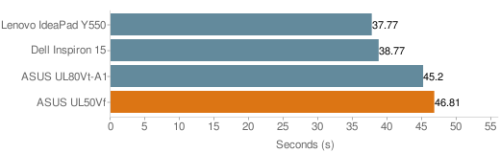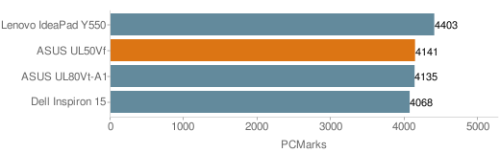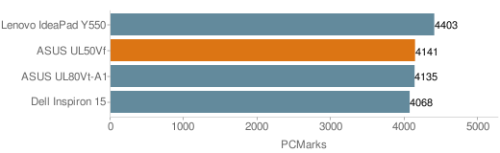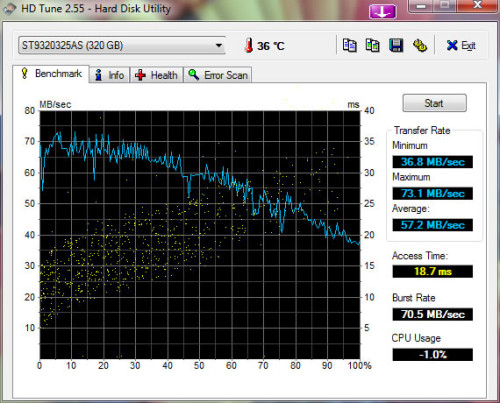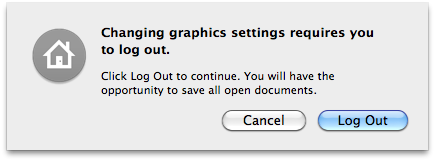Новый ASUS UL50Vf — это усовершенствованная версия 15-дюймового UL50Vt, которая предлагает все возможности новой технологии Nvidia Optimus, позволяющей автоматически переключаться между встроенной и дискретной графикой. И мы должны сказать, что технология эта является в некотором роде революционной, и потому этот ноутбук очень нам интересен.
Новый ASUS UL50Vf — это усовершенствованная версия 15-дюймового UL50Vt, которая предлагает все возможности новой технологии Nvidia Optimus, позволяющей автоматически переключаться между встроенной и дискретной графикой. И мы должны сказать, что технология эта является в некотором роде революционной, и потому этот ноутбук очень нам интересен.
Характеристики нашего ASUS UL50Vf:
Дисплей: 15″, 16:9, 1366×768, LED-подсветка
Процессор: Intel Core 2 Duo SU7300 ULV (1,3 ГГц, кэш 3 Мб, шина 800 МГц)
Оперативная память: 4 Гб DDR3-1066
Жесткий диск: 320 Гб, 5400 об/мин
Графическая карта: переключаемая с помощью Nvidia Optimus графика: Nvidia GeForce G210M с 512 Мб видеопамяти GDDR3 (дискретная) и Intel GMA 4500MHD (встроенная)
Сеть и связь с другими устройствами: Wi-Fi 802.11n, Bluetooth, Ethernet
Оптический привод: DVD Super Multi
Порты: 3x USB, LAN, HDMI, VGA, наушники/микрофон
Батарея: 8-секционная, литий-ионная, 84 ватт-ч, 5800 мАч
ОС: Windows 7 Home Premium 64-bit
Другое: кард-ридер, веб-камера, замок безопасности
Размеры: 39,1 х 26,4 х 2,8 см
Вес: 2,4 кг
Цена: 849,99$
Внешний вид, качество материалов
ASUS UL50Vf имеет такой же внешний вид, как и UL50Vt и 14-дюймовый UL80Vt. Это классический «ракушечный» дизайн с гладкими линиями и закругленными углами. Интересные шарниры придают ноутбуку практически аэродинамические характеристики, а пластиковый материал корпуса позволяет обеспечить низкий вес. Толщина корпуса составляет 2,7 см, что делает это 15-дюймовое устройство одним из самых тонких в своем классе. А особые формы корпуса способны еще больше усилить это ощущение. ASUS UL50Vf, как и все ноутбуки серии UL, практически полностью создан из пластика, за исключением усиленной алюминием крышки дисплея. Все видимые пластиковые поверхности — глянцевые, так что готовьтесь к тому, что к ним будут липнуть пыль и отпечатки пальцев. Запаситесь тряпочкой из микрофибры, если хотите, чтобы ноутбук выглядел на уровне.
Крышка с поверхностью из напыленного алюминия — это самый стильный элемент конструкции ноутбука, и именно он придает ему прочный вид. Открыв крышку, вы увидите клавиатуру островного типа (Chiclet), которая заметно оживляет весь внешний вид ноутбука. Площадки для запястий имеют достаточный размер для того, чтобы ваши руки отдыхали на них во время печатания, тачпад тоже вполне нормального размера.
К сожалению, глянцевый пластик, который придает ASUS UL50Vf современный вид и снижает его вес, также делает корпус ноутбука тонким и гнущимся. У нас получилось его согнуть как в открытом, так и в закрытом состоянии, что заставляет серьезно опасаться за его внутренние компоненты в то время, как он будет, например, внутри сумки, где также будут находиться тяжелые толстые книги. То, что корпус так гнется, означает, что внутренний каркас недостаточно укреплен, так что любое внешнее воздействие может согнуть устройство.
В дополнение ко всему вышесказанному пластиковая рамка дисплея настолько тонкая, что она легко отделяется от экрана с самыми минимальными усилиями. Так что, хотя сам по себе пластик в том ноутбуке, может быть, и был использован достаточно прочный, однако отсутствие прочности у каркаса и плохая подгонка некоторых деталей делает UL50Vf менее прочным, чем большинство 15-дюймовых ноутбуков.
На днище у ASUS UL50Vf находится панель быстрого доступа к модулям памяти и жесткому диску, так что эти компоненты можно будет легко проапгрейдить при желании. Лично нам очень нравится тот факт, что ASUS использует всего одну панель для быстрого доступа, так что нет необходимости при случае откручивать их сразу несколько, если вы, к примеру, хотите поменять и память, и жесткий диск одновременно. Но, с другой стороны, эту панель закрывают сразу четыре шурупа, что заставит возиться с откручиванием несколько дольше, чем могло бы быть.
Дисплей
ASUS UL50Vf поставляется с 15-дюймовым дисплеем с LED-подсветкой, соотношением сторон 16:9 и разрешением 1366×768. Дисплей имеет глянцевое покрытие, которое, естественно, создает некоторые помехи в виде бликов и отражений при ярком офисном или уличном освещении. Дисплей достаточно яркий, однако контрастность у него низкая, так что при максимальных уровнях яркости картинка чуть-чуть размывается. Горизонтальные углы обзора достаточны для того, чтобы без проблем смотреть фильм вдвоем, однако вертикальные достаточно ограниченны, и придется тщательно отрегулировать угол наклона дисплея для качественной картинки. Самая большая проблема этого экрана — это необъяснимо низкое разрешение 1366×768. У 15-дюймового ноутбука с соотношением сторон 16:9 оно должно быть как минимум 1600×900. 1366×768 сейчас стоит на большинстве 11-дюймовых ноутбуков, а тут 15″, и такое безобразие.
Аудио
Стерео-динамики ASUS UL50Vf, естественно, практически не воспроизводят басы. Максимальный уровень громкости также явно недостаточен, и звук при этом слишком дребезжащий. К тому же динамики расположены в нижней части корпуса, так что, когда вы будете пользоваться ноутбуком на коленях, звук будет искажаться и приглушаться. Для более-менее нормального прослушивания музыки вам обязательно понадобятся наушники.
Устройства ввода
ASUS UL50Vf оборудован клавиатурой в Chiclet-стиле, которая, к тому же, включает в себя и отдельный цифровой блок. Между клавишами есть промежутки, что помогает более точно их нажимать. Впрочем, несмотря на плюсы, у этой клавиатуры также есть и минусы — при печатании она сильно прогибается в правой части, в месте над оптическим приводом. И это очень сильно огорчает, так как область наибольшего прогиба как раз находится там, где цифровой блок, и вы явно заметите это при вводе цифр. Кроме того, клавиши стучат несколько громче, чем у других ноутбуков.
Тачпад ELAN также ниже среднего уровня — драйвер обеспечивает совсем небольшую функциональность, доступно лишь несколько настроек для движений курсора. По глянцевой поверхности пальцы скользят с большим трудом, а обе клавиши, объединенные в одну, имеют слабый обратный ход и к тому же слишком шумные. К тому же вам нужно будет нажимать на крайний левый или правый конец «качельки», чтобы клавиша, наконец, сработала.
Порты
У ASUS UL50Vf такой же набор портов, как и у UL50Vt — три USB, HDMI, VGA. Также имеется слот для замка Kensington и встроенный Bluetooth.
Слева: слот для подключения сетевого адаптера, решетка вентиляции, кард-ридер, HDMI, 2x USB, слоты для наушников и микрофона
Справа: USB, DVD Super Multi, Ethernet, VGA и замок Kensington
Спереди: динамики
Сзади: батарея
Производительность
В ASUS UL50Vf продолжилась хорошая традиция компании ASUS, позволяющая разгонять процессоры платформы Consumer Ultra Low Voltage (CULV) Core 2 Duo с 1,3 до 1,73 ГГц, что дает хороший прирост производительности. Все это в сочетании с 4 ГБ оперативной памяти DDR3 и хорошим жестким диском на 320 Гб делает UL50Vf способным отлично справляться с ежедневными задачами типа работы в Microsoft Office или Photoshop и даже с более ресурсоемкими процессами — обработкой видео и играми, что стало возможным благодаря дискретной графике от Nvidia.
Конечно, Nvidia GeForce G210M — это видеокарта больше потребительского, чем игрового уровня, и поэтому на ней вряд ли получится поиграть в Crysis. Мы запустили на этой системе Left 4 Dead и World In Conflict, и G210M отлично справилась с этими играми на родном разрешении и со средними настройками детализации — частота кадров в минуту не опускалась ниже 25. Конечно, ASUS UL50Vf — это далеко не игровой ноутбук, однако же 16-ти шейдеров и 64-битной шины памяти Nvidia G210M вполне достаточно для казуальных и других не слишком ресурсоемких игр.
Однако же главная фишка UL50Vf — это то, что он является первым ноутбуком на рынке, поддерживающим новейшую технологию Nvidia Optimus, которая позволяет автоматически переключать графику от встроенной к дискретной. Фактически ноутбуки с двумя графическими чипами на рынке были и ранее — но там переключаться между встроенным и дискретным видео приходилось вручную. Здесь же вам не нужно делать ничего такого — Optimus автоматически определяет, какой из видеокарт больше подойдет для обработки данная программа, и автоматически переключается на нее.
И это очень даже хорошо — когда вам нужна графическая производительность в играх и т.п., то вы ее получаете, когда нужно как можно более длительное время автономной работы во время обычного серфинга по интернету и работы в офисных программах — вы получаете и его тоже. Раньше же мало того, что для подобного переключения вам приходилось самому нажимать какие-то кнопки, так еще и часто после этого нужно было перезагружаться. В результате многие пользователи просто оставляли действовать нужный им режим — чаще всего активной оставалась дискретная графика. Optimus позволяет вам полностью забыть обо всем этом, она берет под свой контроль абсолютно все.
Однако и для продвинутых юзеров здесь остались кое-какие возможности. При работе любого приложения вы можете нажать правую кнопку мыши и вручную назначить, какая именно из графических карт должна сейчас работать. При запуске программ, конечно, есть некоторая задержка, пока Optimus пытается просчитать, следует ей переключаться на дискретную графику или оставить встроенную, однако это не слишком заметно. В любом случае, мы очень надеемся, что и эта проблема будет решена грядущим выпуском обновлений драйверов от Nvidia. А еще мы очень надеемся, что все ноутбуки с переключаемой графикой перейдут на эту технологию к концу 2010 года.
Ну и вот несколько синтетических тестов производительности для тех, кому интересно, как ASUS UL50Vf показывает себя в сравнении с другими ноутбуками. Все тесты проводились на процессоре, разогнанном до 1,73 ГГц.
Wprime (тест процессора, чем меньше результат, тем выше производительность):
PCMark05 (общая системная производительность, чем больше результат, тем она выше):
3DMark06 (графическая производительность, чем больше результат, тем она выше):
HDTune (тест жесткого диска):
Температура и шум
При простое UL50Vf остается практически тихим — кулер либо вращается на минимальном количестве оборотов, либо вообще молчит. При высоких нагрузках скорость вращения увеличивается, однако вентилятор все равно практически не слышно. Решетка вентиляционного отверстия расположена слева, так что если вы пользуетесь мышью, то горячий воздух не будет выдуваться вам прямо в руку. Теплорегуляция в этом корпусе работает просто отлично — площадки под запястья практически не нагреваются. Единственное более-менее горячее место — слева, рядом с вентиляционной решеткой.
Температуры корпуса в градусах Цельсия:
Автономная работа
UL50Vf проработал от батареи очень длительное время — восемь часов и 53 минуты. Все это время (в течение которого мы занимались серфингом по вебу) был установлен сбалансированный профиль энергопотребления, а яркость дисплея стояла на 70%. В дороге же, где не будет возможности включить Wi-Fi, вполне можно получить время автономной работы более 9 часов, особенно если еще более снизить яркость дисплея. За все это стоит благодарить процессор со сниженным энергопотреблением, емкую 9-секционную батарею и переключаемую графику.
Выводы
ASUS UL50Vf — это обыкновенный 15-дюймовый ноутбук с необыкновенными компонентами внутри. Благодаря девяти часам автономной работы и лучшему техническому решению по переключению графики на рынке он очень конкурентоспособен. К сожалению, все портят гнущийся корпус, дисплей с низким разрешением и ценовая планка выше 800$.
Nvidia Optimus — это фантастическая технология, которую все мы очень рады видеть в ноутбуках, однако же в данном случае мы бы все же предпочли, чтобы эта замечательная функция была внутри у более достойного устройства. Если вы ищете 15-дюймовый ноутбук с длительным временем автономной работы и отличной производительностью (в том числе и графической — для игр), тогда ASUS UL50Vf с Nvidia Optimus станет для вас отличным выбором. Только не сильно расстраивайтесь, когда увидите ноутбук с такой же производительностью, но по более низкой цене.
Хорошо:
— автоматическое переключение графики
— великолепное время автономной работы
— отличная производительность
Плохо:
— плохое качество сборки
— дисплей с низким разрешением
— высокая цена
При подготовке обзора были использованы материалы сайта NotebookReview.com